

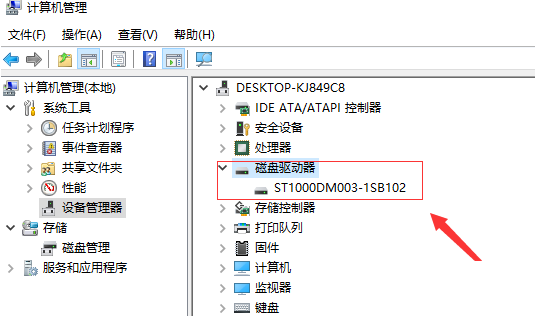
|
根据运行的环境,操作系统可以分为桌面操作系统,手机操作系统,服务器操作系统,嵌入式操作系统等。 有很多人不了解Win10系统不显示移动硬盘该如何解决,那么今天小编就在这里给大家分享一点我的小经验,希望可以给你们带来帮助。 1、打开计算机管理界面,随后选择设备管理器进入。 2、展开磁盘驱动器,如图所示: 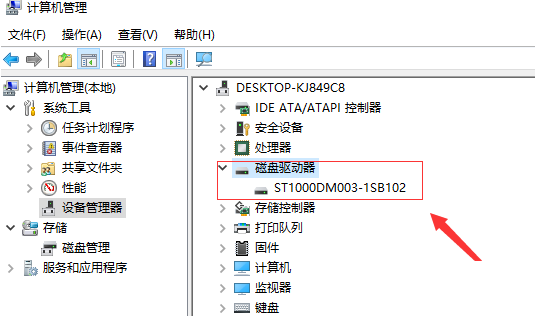
3、右键选中该驱动器,随后在弹出的菜单中选择卸载设备。 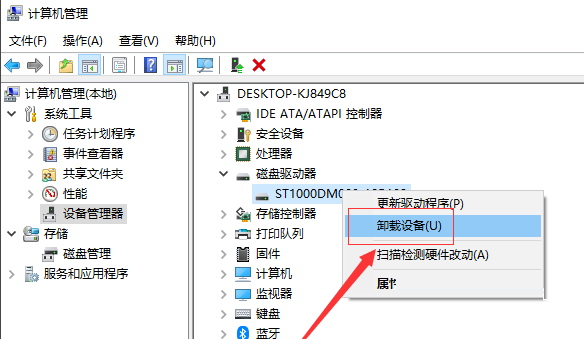
卸载完毕之后,重启电脑,再次插入硬盘,电脑就会自动安装相关设备了。 以上这里为各位分享了Win10系统不显示移动硬盘的解决方法。有需要的朋友赶快来看看本篇文章吧! |
温馨提示:喜欢本站的话,请收藏一下本站!